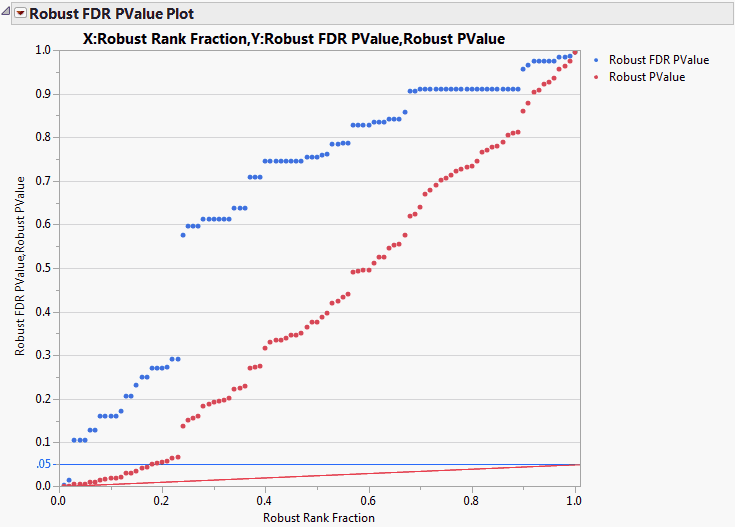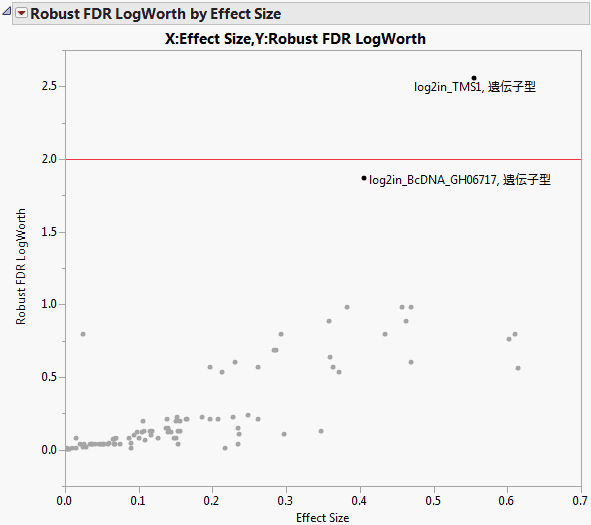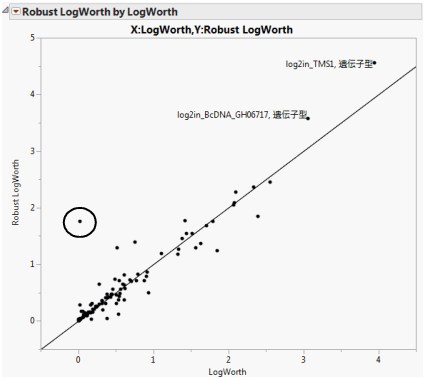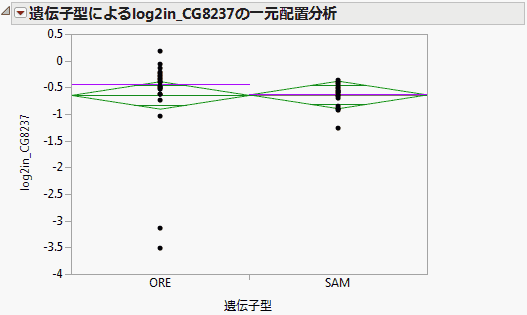ロバストなあてはめの例
1. [ヘルプ]>[サンプルデータライブラリ]を選択し、「Drosophila Aging.jmp」を開きます。
2. [分析]>[スクリーニング]>[応答のスクリーニング]を選択します。
3. 連続尺度の列をすべて選択して、[Y, 応答変数]をクリックします。
4. 「遺伝子型」を選択し、[X]をクリックします。
5. [ロバスト]チェックボックスをオンにします。
6. [OK]をクリックします。
図21.16は、「Robust FDR PValue Plot」を示しています。ロバスト推定の未調整p値を用いた場合、いくつかの検定で有意差が認められることが、0.05を下回る赤い点の存在で示されています。ただし、ロバスト推定のFDR調整p値を見ると、有意差が認められる検定は2つだけです。
図21.16 「Drosophila Aging」データの「Robust FDR PValue Plot」
これらの2点は、「FDR LogWorth」(FDR補正の対数価値)を表示するプロットで、もっと簡単に見分けることができます。
7. 「Robust FDR LogWorth by Effect Size」の開閉アイコンをクリックします。
8. 「Robust FDR LogWorth」の値が1.5を上回っている2点を四角く囲むようにドラッグします。
9. 「PValues」データテーブルで、[行]>[ラベルあり/ラベルなし]を選択します。
2の位置で引かれた赤い線より上にある点は、有意水準が0.01を下回っています。だいたい1.3のあたりで横に引いた線が、有意水準0.05に対応します。
図21.17 「Drosophila Aging」データの「Robust LogWorth by Effect Size」
10. 「Robust LogWorth by LogWorth」の開閉アイコンをクリックします。
図21.18のようなプロットが作成されます。ロバストな検定が通常の検定とまったく同じであれば、図21.18の点は、対角線上に沿ってプロットされます。図で丸く囲まれている点は、「Robust LogWorth」値が「LogWorth」を上回っており、対角線付近に位置していません。
図21.18 「Drosophila Aging」データの「Robust LogWorth by LogWorth」
11. プロット上でこの点の周囲を四角くドラッグします。
12. 「PValues」データテーブルでこの点に該当する行を見つけます。
応答「log2in_CG8237」の「PValue」が0.9568で、「Robust PValue」が0.0176であることがわかります。
13. 「応答のスクリーニング」の赤い三角ボタンをクリックし、[選択した項目の二変量関係]を選択します。
「選択した項目の二変量関係」レポートに、応答「log2in_CG8237」の一元配置分析の結果が表示されます。プロットには、「遺伝子型」OREについて、2つの外れ値が表示されます(図21.19)。これらの外れ値が、ロバストな検定と通常の検定の結果が大きく異なっていた理由です。通常の検定では、外れ値により誤差分散が過大に推定され、有意な効果を検出しにくくなっています。一方、ロバストな検定では、これらの外れ値に小さな重みを与えるので、誤差分散の推定に外れ値の与える影響が小さくなっています。
図21.19 log2in_CG8237の一元配置分析